Fix Notepad ++ non viene visualizzato in aperto con

Se il tuo PC non riesce ad associare Notepad++ a determinati tipi di file o Notepad++ non appare nel menu contestuale, usa questa guida per risolverlo.

Molti utenti si affidano a Notepad ++ per annotare informazioni e idee importanti che improvvisamente attraversano la loro mente quando sono di fretta o non hanno il tempo di scrivere intere frasi. Altri utenti utilizzano Notepad++ per modificare il codice sorgente.
Naturalmente, a nessuno piace perdere i propri appunti o il codice sorgente che hanno passato ore a modificare.
Quindi, cosa fai se Notepad ++ non riesce a salvare le modifiche o i file?
Se hai reinstallato Notepad ++ o hai aggiornato Notepad ++ all'ultima versione, questa funzione è abilitata per impostazione predefinita.
Di conseguenza, non ti verrà chiesto di salvare i file non salvati quando chiudi Notepad ++. Quando avvii nuovamente lo strumento, i file non salvati verranno automaticamente ripristinati dalla tua ultima sessione.
Se questo è il problema di salvataggio che ti dà fastidio, tutto ciò che devi fare è accedere a Impostazioni → Preferenze → Backup e disabilitare questa funzione.

Se hai provato a salvare il file Notepad++ su cui stai lavorando, ma non succede nulla, controlla se stai cercando di salvare un file di sola lettura.
In questo caso, Notepad ++ di solito dice che sta salvando ma l'icona diventa grigia.
Un file che puoi modificare avrà un'icona di file blu, un file che hai modificato e salvato è rosso, mentre un file di sola lettura rimane grigio.
Come soluzione alternativa, copia l'intero documento, apri un nuovo documento e incolla il testo appena copiato. Ora dovresti essere in grado di salvare il nuovo file.
Se il file che stai modificando è archiviato nel cloud (OneDrive, DropBox, ecc.) o sincronizzato con un client di sincronizzazione, è possibile che il file salvato torni a uno stato precedente.
Per evitare tali problemi, disattiva temporaneamente la sincronizzazione mentre stai modificando il file Notepad ++. Puoi riattivare la sincronizzazione dopo aver salvato le modifiche.
Molti utenti hanno notato che i problemi di salvataggio si verificano quando creano un nuovo file, aggiungono o copiano del testo su di esso, lo salvano, quindi provano a modificarlo in seguito.
Il problema è che le modifiche dopo il salvataggio non vengono prese in considerazione sebbene Notepad++ dica diversamente.
Come soluzione alternativa:
Crea un nuovo file Notepad++
Aggiungi del testo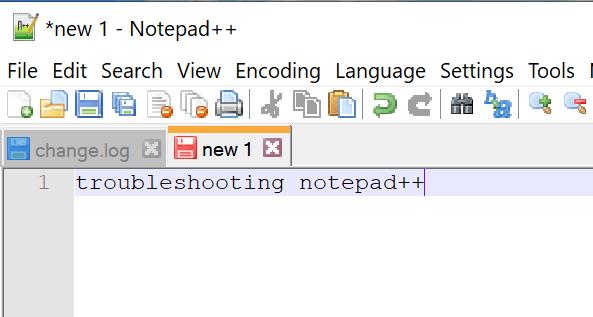
Salva il file
Chiudi il file e riaprilo facendo clic su File → Ricarica da disco
Ora puoi utilizzare il file normalmente, le nuove modifiche dovrebbero essere salvate come previsto.
Facci sapere se sei riuscito a risolvere il problema.
Se il tuo PC non riesce ad associare Notepad++ a determinati tipi di file o Notepad++ non appare nel menu contestuale, usa questa guida per risolverlo.
Notepad++ non può aprire file più grandi di 2 GB. Lo strumento visualizzerà semplicemente un messaggio di errore che dice che il file è troppo grande.
Molti utenti hanno notato che i risultati della ricerca a volte non vengono visualizzati in NotePad ++. Controlla prima le tue impostazioni di trasparenza.
Hai dei file RAR che vuoi convertire in file ZIP? Scopri come convertire un file RAR nel formato ZIP.
Hai bisogno di pianificare riunioni ricorrenti su MS Teams con gli stessi membri del team? Scopri come impostare una riunione ricorrente in Teams.
Ti mostriamo come cambiare il colore dell
In questo tutorial, ti mostriamo come cambiare l
Spotify può risultare fastidioso se si apre automaticamente ogni volta che accendi il computer. Disabilita l
Se LastPass non riesce a connettersi ai suoi server, svuota la cache locale, aggiorna il gestore di password e disabilita le estensioni del tuo browser.
Microsoft Teams attualmente non supporta la trasmissione delle riunioni e delle chiamate sulla TV nativamente. Ma puoi usare un
Scopri come risolvere l
Ti stai chiedendo come integrare ChatGPT in Microsoft Word? Questa guida ti mostra esattamente come farlo con l\
Mantieni la cache del tuo browser Google Chrome pulita seguendo questi passaggi.









